Win 8系统怎么使用自带技巧给文件夹加密并隐藏
为了保护文件的安全,大家习惯将文件夹加密或隐藏。文件夹加密的方法有很多种,很多用户会使用第三方软件进行加密,但是操作起来比较麻烦,今天小编就给大家介绍Win8.1系统使用自带功能给文件夹加密并隐藏的方法。
1、新建一个文本文件,位置随意,输入以下内容:
cls
@ECHO OFF
title Folder Private
if EXIST “HTG Locker” goto UNLOCK
if NOT EXIST Private goto MDLOCKER
:CONFIRM
echo 你确定要加密隐藏Private文件夹吗?(Y/N)
set/p “cho=》”
if %cho%==Y goto LOCK
if %cho%==y goto LOCK
if %cho%==n goto END
if %cho%==N goto END
echo Invalid choice.
goto CONFIRM
:LOCK
ren Private “HTG Locker”
attrib +h +s “HTG Locker”
echo Folder locked
goto End
:UNLOCK
echo 输入密码来解锁文件夹
set/p “pass=》”
if NOT %pass%== 在此设置密码 goto FAIL
attrib -h -s “HTG Locker”
ren “HTG Locker” Private
echo Folder Unlocked successfully
goto End
:FAIL
echo Invalid password
goto end
:MDLOCKER
md Private
echo Private created successfully
goto End
:End
2、将“在此设置密码”替换为你想设定的密码(注意前后空格不要去掉);
3、将文件另存为Locker.bat;
4、把该文件复制到你想要隐藏文件(夹)的位置,然后双击运行一次;
5、发现该文件自动建立了一个名为“Private”的文件夹,此时把你想要加密隐藏的文件(夹)移动到Private里;
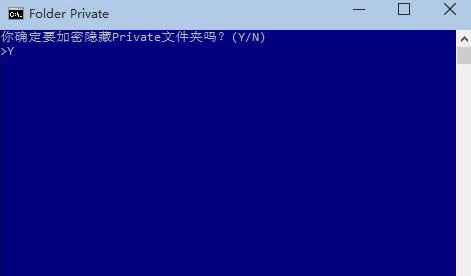
6、再次运行Locker.bat,输入Y代表你确认加密隐藏Private文件夹,输入N放弃操作;
7、如果输入Y,Private文件夹将被隐藏;
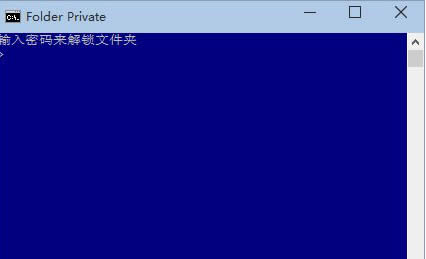
8、此时如果要查看Private文件夹内容,再次运行Locker.bat,输入你设定的密码后回车。
以上就是直接使用Win8.1系统自带功能给文件夹加密并隐藏的方法,操作简便,给文件夹加密并隐藏变得如此简单,快来试试吧!
……